网友的台式机电脑win7系统运行太慢了,现在想台式机重装系统win7,当电脑重装win7系统才能解决这个难题了,那么win7之家小编就告诉你们最简单台式机重装系统win7教程,那么现在就让我们来看电脑重装win7系统过程。
第一步,下载Onekey ghost和Win7系统镜像,下载地址在上面的工具/原料中。
注:下载后不要保存在C盘(桌面也是C盘内的一个文件夹,所以也不能保存在桌面)。
下面开始重装系统win732了,
首先是要打开Onekey ghost
接下来,在Onekey ghost选择还原分区,在GHO WIM ISO映像路径中选择刚才下载的Win7系统镜像Windows7.GHO,见下图
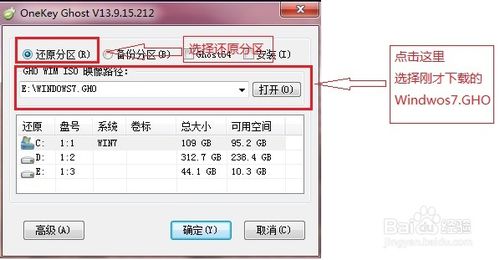
在下方选择还原到C盘(注意:是点击下面的C盘一下,点击之后会变成蓝色的),如下图
然后点击确定
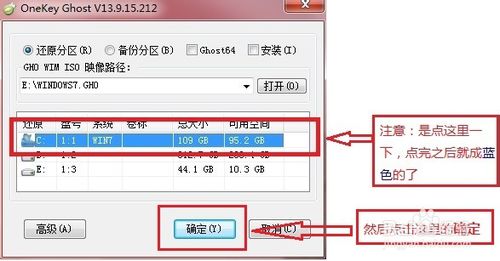
点击确定后,会出现下图的提示框,询问是否重启,点击是
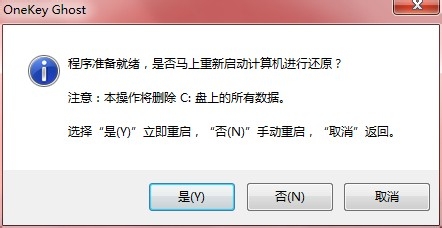
接下来系统就会重启,重启后就会出现下图那样的界面,什么都不需要做,耐心等待进度条走完即可。
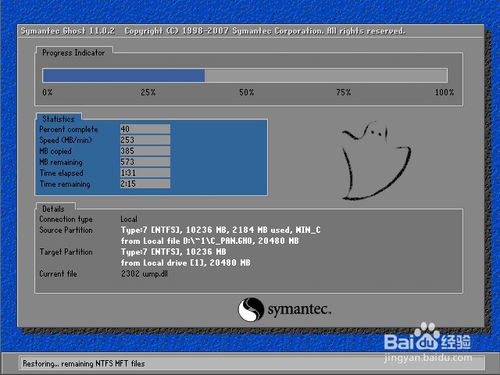
然后重装系统Win7就完成啦,接下来就会进入Windows系统,系统会自动进行安装,同样什么都不需要做,等待进入桌面后,重装系统完毕。
这就是win7之家小编给你们推荐的最简单台式机重装系统win7教程了,电脑重装win7系统以后,电脑win7系统运行速度是明显提高的,而且重装电脑win7系统以后,电脑系统垃圾都彻底清除掉了!
Copyright ©2018-2023 www.958358.com 粤ICP备19111771号-7 增值电信业务经营许可证 粤B2-20231006